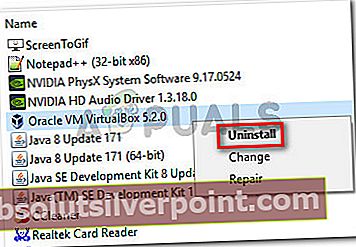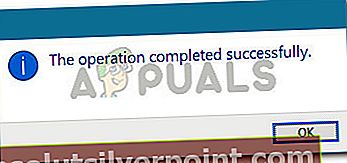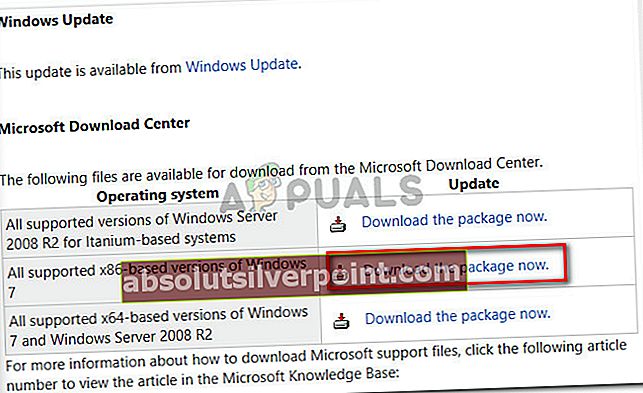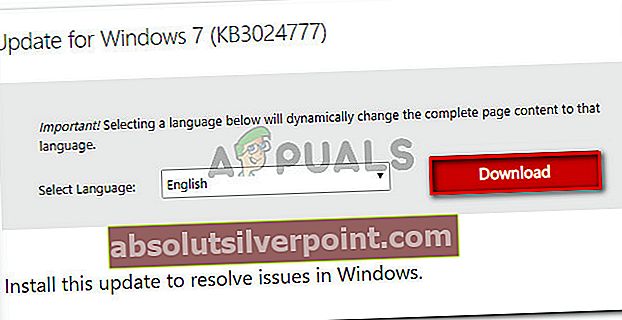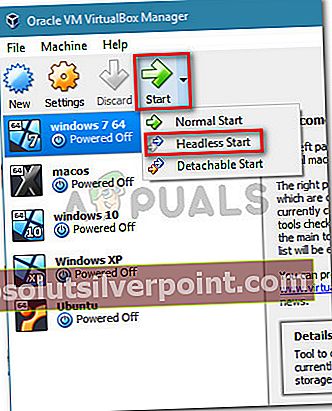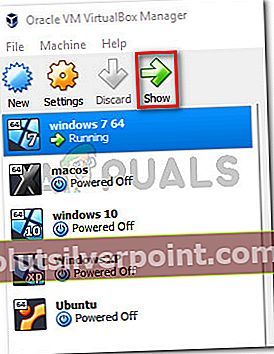Πολλοί χρήστες του VirtualBox αντιμετωπίζουν το «Η εικονική μηχανή τερματίστηκε απροσδόκητα κατά την εκκίνηση με κωδικό εξόδου 1 (0x1)Σφάλμα κάθε φορά που προσπαθούν να ανοίξουν μια εικονική μηχανή. Οι επηρεαζόμενοι χρήστες αναφέρουν ότι αυτό το σφάλμα παρουσιάζεται με πολλές εικονικές μηχανές (συμπεριλαμβανομένων τυχόν νέων που προσπαθούν να δημιουργήσουν). Αυτό το συγκεκριμένο ζήτημα επιβεβαιώνεται ότι παρουσιάζεται στα Windows 7, Windows 8.1 και Windows 10.

Τι προκαλεί το σφάλμα "Η εικονική μηχανή τερματίστηκε απροσδόκητα κατά την εκκίνηση με κωδικό εξόδου 1 (0x1)"
Προσπαθήσαμε να φτάσουμε στο τέλος αυτού του ζητήματος διερευνώντας διάφορες αναφορές χρηστών. Με βάση αυτά που συλλέξαμε και με βάση αρκετές λύσεις που επηρέασαν τους χρήστες που διαφημίζονται, καταφέραμε να εντοπίσουμε αρκετούς πιθανούς ένοχους που ενδέχεται να προκαλέσουν αυτό το συγκεκριμένο μήνυμα σφάλματος:
- Το πρόγραμμα οδήγησης πυρήνα VirtualBox δεν είναι εγκατεστημένο (ή είναι κατεστραμμένο) - Μερικοί χρήστες κατάφεραν να επιλύσουν το ζήτημα επανεγκαθιστώντας το VirtualBox μαζί με το πρόγραμμα οδήγησης πυρήνα VirtualBox.
- Το λογισμικό προστασίας από ιούς τρίτου μέρους παρεμβαίνει στο VirtualBox - Σε μερικές αναφορές, οι επηρεαζόμενοι χρήστες μπόρεσαν να επιλύσουν το πρόβλημα απενεργοποιώντας προσωρινά την προστασία σε πραγματικό χρόνο του AV τρίτου μέρους τους.
- Ένα κακό Windows Update προκαλεί το σφάλμα - Υπάρχει μια συγκεκριμένη ενημέρωση που επιβεβαιώνεται ότι προκαλεί αυτό το συγκεκριμένο σφάλμα. Μέχρι στιγμής, αυτό το ζήτημα έχει επιβεβαιωθεί ότι εμφανίζεται Windows 7.
Εάν δυσκολεύεστε επί του παρόντος να επιλύσετε αυτό το συγκεκριμένο ζήτημα, μία από τις παρακάτω μεθόδους θα σας επιτρέψει να επιλύσετε το πρόβλημα. Παρακάτω έχετε αρκετές διορθώσεις που άλλοι χρήστες σε παρόμοια κατάσταση έχουν χρησιμοποιήσει για να επιλύσουν το πρόβλημα.
Δεδομένου ότι οι παρακάτω μέθοδοι ταξινομούνται κατά αποδοτικότητα και σοβαρότητα, ακολουθήστε τις με τη σειρά που παρουσιάζονται μέχρι να βρείτε μια επιδιόρθωση που επιλύει με επιτυχία το ζήτημα στο συγκεκριμένο σενάριό σας.
Μέθοδος 1: Επανεκκίνηση του συστήματός σας
Εάν δεν το έχετε κάνει ήδη, ξεκινήστε απλά κάνοντας επανεκκίνηση του υπολογιστή σας. Πολλοί χρήστες ανέφεραν ότι μετά την επανεκκίνηση του υπολογιστή τους, το VirtualBox μπόρεσε να ανοίξει εικονικές μηχανές χωρίς να διακόπτεται από το«Η εικονική μηχανή τερματίστηκε απροσδόκητα κατά την εκκίνηση με κωδικό εξόδου 1 (0x1)" λάθος.
Εάν η επανεκκίνηση δεν είναι αποτελεσματική ή αναζητάτε μια πιο μόνιμη επιδιόρθωση, προχωρήστε στην επόμενη μέθοδο παρακάτω.
Μέθοδος 2: Απενεργοποιήστε το antivirus κατά την εκτέλεση της εικονικής μηχανής
Ένας άλλος συχνός ένοχος που θα προκαλέσει«Η εικονική μηχανή τερματίστηκε απροσδόκητα κατά την εκκίνηση με κωδικό εξόδου 1 (0x1)Το σφάλμα είναι μια εξωτερική σουίτα προστασίας από ιούς (μια επιλογή ασφαλείας διαφορετική από το Windows Defender).
Πολλοί χρήστες που χρησιμοποιούσαν μια σουίτα ασφαλείας τρίτου μέρους ανέφεραν ότι το σφάλμα δεν παρουσιάζεται εάν η προστασία σε πραγματικό χρόνο του AV είναι απενεργοποιημένη. Τα βήματα απενεργοποίησης της προστασίας σε πραγματικό χρόνο είναι ειδικά για κάθε antivirus τρίτων, αλλά συνήθως μπορείτε να το απενεργοποιήσετε κάνοντας δεξί κλικ στο εικονίδιο της γραμμής εργασιών και χρησιμοποιώντας το μενού περιβάλλοντος.

Μια εναλλακτική λύση θα ήταν να απεγκαταστήσετε πλήρως τη σουίτα ασφαλείας αφαιρώντας τη σουίτα ασφαλείας τρίτου μέρους από το σύστημά σας. Μπορείτε να το κάνετε ακολουθώντας αυτόν τον οδηγό (εδώ).
Μόλις αντιμετωπιστεί το λογισμικό προστασίας από ιούς, ανοίξτε το VirtualBox και εκκινήστε ξανά την εικονική μηχανή. Εάν το AV παρεμβαίνει στο VirtualBox, δεν θα λαμβάνετε πλέον το«Η εικονική μηχανή τερματίστηκε απροσδόκητα κατά την εκκίνηση με κωδικό εξόδου 1 (0x1)" λάθος.
Εάν εξακολουθείτε να βλέπετε το σφάλμα παρά την απενεργοποίηση της σουίτας ασφαλείας τρίτου μέρους, μεταβείτε στην επόμενη μέθοδο παρακάτω.
Μέθοδος 3: Εγκατάσταση του προγράμματος οδήγησης πυρήνα VirtualBox
Πολλοί χρήστες κατάφεραν να επιλύσουν το πρόβλημα επανεγκαθιστώντας το VirtualBox μαζί με το VBoxDrv.inf (το πρόγραμμα οδήγησης πυρήνα VirtualBox). Αυτή η προσέγγιση φαίνεται να βοήθησε πολλές χρήσεις για την επίλυση του ζητήματος προς το καλό.
Ορισμένοι χρήστες ανέφεραν ότι μόλις εγκαταστήσατε το VBoxDRV.inf το πρόγραμμα οδήγησης ήταν αρκετό, αλλά καλύτερα να επανεκκινήσετε όλα τα στοιχεία του VirtualBox. Ακολουθεί ένας γρήγορος οδηγός για το όλο θέμα:
- Πρ Πλήκτρο Windows + R για να ανοίξετε ένα πλαίσιο διαλόγου Εκτέλεση. Στη συνέχεια, πληκτρολογήστε "appwiz.cplΚαι πατήστε Εισαγω να ανοίξει Προγράμματα και χαρακτηριστικά.

- Μέσα Προγράμματα και χαρακτηριστικά, μετακινηθείτε στη λίστα εφαρμογών για να εντοπίσετε το Oracle VM VirtualBox. Μόλις δείτε την καταχώρηση, κάντε δεξί κλικ πάνω της και επιλέξτε Κατάργηση εγκατάστασης. Στη συνέχεια, ακολουθήστε τις οδηγίες στην οθόνη για να καταργήσετε το λογισμικό από το σύστημά σας.
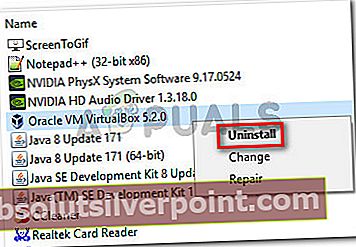
- Μετά την απεγκατάσταση του λογισμικού, επανεκκινήστε το μηχάνημά σας. Στην επόμενη εκκίνηση, βεβαιωθείτε ότι δεν εκτελείται antivirus τρίτων.
- Ανοίξτε την Εξερεύνηση αρχείων και μεταβείτε στην ακόλουθη τοποθεσία:
C: \ Program Files \ Oracle \ VirtualBox \ προγράμματα οδήγησης \ vboxdrv \ VBoxDrv.inf
- Μόλις φτάσετε εκεί, κάντε δεξί κλικ στο VBoxDRv.inf και επιλέξτε Εγκατάσταση και, στη συνέχεια, κάντε κλικ στο Ναί στο UAC (Έλεγχος λογαριασμού χρήστη) προτροπή.

- Μόλις δείτε "Η λειτουργία ολοκληρώθηκε με επιτυχίαΠροτροπή, κάντε κλικ Εντάξει και εκτελέστε ξανά την εικονική μηχανή. Θα πρέπει να ανοίξει χωρίς το«Η εικονική μηχανή τερματίστηκε απροσδόκητα κατά την εκκίνηση με κωδικό εξόδου 1 (0x1)" λάθος.
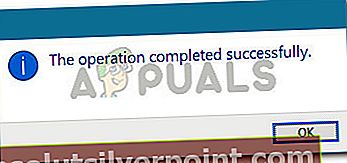
Μέθοδος 4: Εγκατάσταση της ενημέρωσης διόρθωσης σφαλμάτων της Microsoft (μόνο για Windows 7)
Σύμφωνα με διάφορες αναφορές χρηστών, υπάρχει μια ενημέρωση των Windows που επιβεβαιώνεται ότι προκαλεί το«Η εικονική μηχανή τερματίστηκε απροσδόκητα κατά την εκκίνηση με κωδικό εξόδου 1 (0x1)" λάθος. Όπως αποδεικνύεται, τοKB3004394 Η ενημέρωση θα χάσει την εγκατάσταση ενός αρχείου .cat που εμποδίζει το VirtualBox να επαληθεύσει την αυθεντικότητα πολλών αρχείων DDL.
Σημείωση: Εάν δεν χρησιμοποιείτε Windows 7, μεταβείτε κατευθείαν στο Μέθοδος 5.
Ευτυχώς, η επιδιόρθωση για αυτό είναι εξαιρετικά απλή, καθώς η Microsoft έχει ήδη κυκλοφορήσει μια επείγουσα επιδιόρθωση για αυτό. Ακολουθήστε τα παρακάτω βήματα για να επιλύσετε το σφάλμα (εάν προκλήθηκε από κακή ενημέρωση) στα Windows 7:
- Επισκεφτείτε αυτόν τον επίσημο σύνδεσμο της Microsoft (εδώ) και κατεβάστε την επείγουσα επιδιόρθωση για τα Windows 7 κάνοντας κλικ στο Λήψη του πακέτου τώρα.
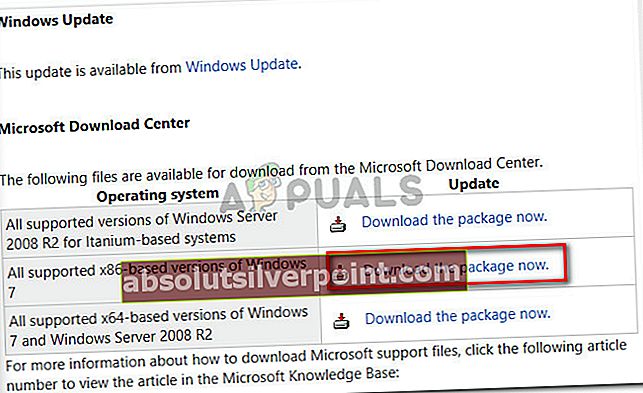
- Στην επόμενη οθόνη, κάντε κλικ στο Κατεβάστε κουμπί για να ξεκινήσει η λήψη.
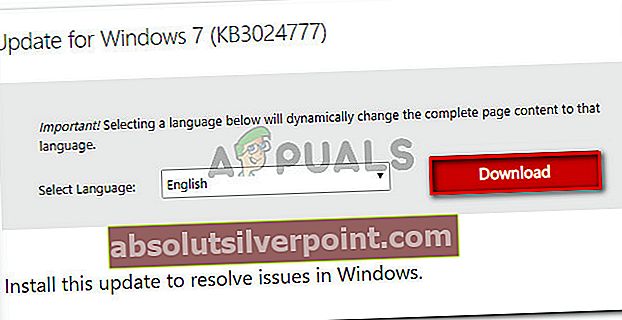
- Μόλις ολοκληρωθεί η λήψη, ανοίξτε την εκτελέσιμη ενημέρωση και ακολουθήστε τις οδηγίες που εμφανίζονται στην οθόνη για να την εγκαταστήσετε στο σύστημά σας. Θα λειτουργήσει ως εργαλείο κατάργησης, διαγράφοντας εντελώς την κακή ενημέρωση.
- Επανεκκινήστε τον υπολογιστή σας και ανοίξτε ξανά την εικονική μηχανή στην επόμενη εκκίνηση και δείτε εάν εξακολουθείτε να αντιμετωπίζετε το«Η εικονική μηχανή τερματίστηκε απροσδόκητα κατά την εκκίνηση με κωδικό εξόδου 1 (0x1)" λάθος. Εάν είστε, προχωρήστε στην τελική μέθοδο παρακάτω.
Μέθοδος 5: Εκκίνηση του μηχανήματος σε λειτουργία Headless (Προσωρινή επιδιόρθωση)
Εάν έχετε φτάσει σε αυτό το σημείο χωρίς αποτέλεσμα, υπάρχει μια λύση που πολλοί επηρεασμένοι χρήστες έχουν χρησιμοποιήσει για να παρακάμψουν το«Η εικονική μηχανή τερματίστηκε απροσδόκητα κατά την εκκίνηση με κωδικό εξόδου 1 (0x1)" λάθος. Αλλά έχει ένα σημαντικό μειονέκτημα - είναι μόνο μια προσωρινή λύση.
Αρκετοί χρήστες ανέφεραν ότι το σφάλμα δεν παρουσιάζεται εάν ξεκινούν το μηχάνημα σε λειτουργία Headless και μετά κάνουν κλικ στο Εμφάνιση. Ακολουθεί ένας γρήγορος οδηγός για το πώς να το κάνετε αυτό:
- Ανοίξτε το VM VirtualBox και κάντε κλικ μία φορά για να επιλέξετε το μηχάνημα που σας δείχνει το μήνυμα σφάλματος. Στη συνέχεια, με το μηχάνημα επιλεγμένο, κάντε κλικ στο βέλος κοντά στο Αρχή εικονίδιο και επιλέξτε Ακέφαλος αρχή.
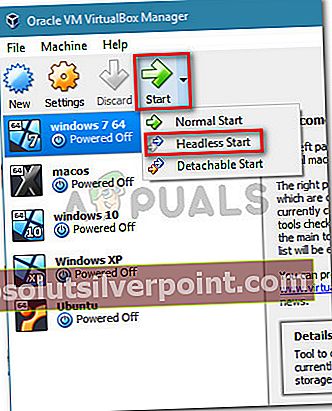
- Περιμένετε 10-15 δευτερόλεπτα και μετά κάντε κλικ στο προβολή για να εμφανιστεί η οθόνη.
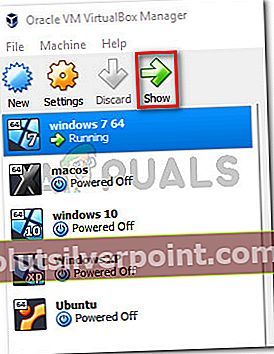
Αυτό είναι το μόνο που υπάρχει. Ωστόσο, λάβετε υπόψη ότι θα πρέπει να επαναλαμβάνετε την παραπάνω διαδικασία κάθε φορά που ξεκινάτε την εικονική μηχανή.
Σημείωση:Επίσης, βεβαιωθείτε ότι δεν υπάρχει εγκατεστημένη προσθήκη στο πρόγραμμα περιήγησής σας που προκαλεί αυτό το ζήτημα με το εικονικό πλαίσιο. Έχει ενημερωθεί ότι η προσθήκη IBM Trusteer Rapport δεν είναι συμβατή με το Virtual box, οπότε φροντίστε να την απεγκαταστήσετε πριν προσπαθήσετε να αποκτήσετε πρόσβαση σε αυτήν.